ps怎么设计便签条? ps颜色渐变便条的设计方法
百度经验 发布时间:2021-08-22 11:53:08 作者:风和日丽加油  我要评论
我要评论
ps怎么设计便签条?便签条我们平时生活中很常见,想要设计一款黑白渐变色的便签条,该怎么制作呢?下面我们就来看看ps颜色渐变便条的设计方法,详细请看下文介绍
PS汇总想要制作立体的小标签,该怎么制作标签呢?PS软件主要涉及到选区工具、横排文字工具、图案图章工具等多个方面,详细请看下文介绍。

打开PS,按ctrl+N新建空白背景,选择矩形选区工具,绘制矩形选区,如图

设置前景色为浅灰色,填充颜色,如图

选择滤镜,扭曲,切变,勾选折回,点击确定,如图

按ctrl+T对图片执行自由变换,调整图片的大小,如图

新建图层,选择矩形选区工具,绘制矩形选区,填充黑色,如图

选择滤镜,模糊,高斯模糊,设置半径为9.3像素,点击确定,如图

选中图层,执行黑色到白色的渐变颜色填充,如图

选中图层2,设置不透明度为60%,点击确定,如图

选择横排文字工具,输入字体,调整字号大小,调整字体颜色为白色,如图

合并图层,复制图层,缩小图片大小,如图

以上就是PS快速设计三维立体便签条的技巧,希望大家喜欢,请继续关注脚本之家。
相关推荐:
相关文章
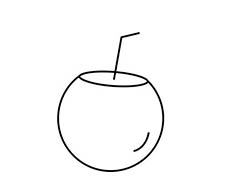 ps怎么画椰子简笔画图形?ps中想要绘制一个椰子饮料,该怎么绘制椰子简笔画图形呢?下面我们就来看看ps椰子汁图标的画法,需要的朋友可以参考下2021-03-11
ps怎么画椰子简笔画图形?ps中想要绘制一个椰子饮料,该怎么绘制椰子简笔画图形呢?下面我们就来看看ps椰子汁图标的画法,需要的朋友可以参考下2021-03-11 ps怎么做五彩面具?想压迫使用ps制作一个彩色的面具,该怎么设计面具呢?下面我们就来看看ps彩色面具的设计方法,,需要的朋友可以参考下2021-03-10
ps怎么做五彩面具?想压迫使用ps制作一个彩色的面具,该怎么设计面具呢?下面我们就来看看ps彩色面具的设计方法,,需要的朋友可以参考下2021-03-10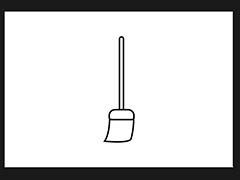 ps怎么快速画扫把图标?ps中想要画一把简笔画扫把,该怎么画扫把图标呢?下面我们就来看看ps扫把logo的设计方法,需要的朋友可以参考下2021-03-10
ps怎么快速画扫把图标?ps中想要画一把简笔画扫把,该怎么画扫把图标呢?下面我们就来看看ps扫把logo的设计方法,需要的朋友可以参考下2021-03-10 ps怎么设计可爱的文字?ps中想要设计一款文字,该怎么给文字做一些造型,添加拟人化的风格呢?下面我们就来看看ps拟人化文字造型的做法,需要的朋友可以参考下2021-03-02
ps怎么设计可爱的文字?ps中想要设计一款文字,该怎么给文字做一些造型,添加拟人化的风格呢?下面我们就来看看ps拟人化文字造型的做法,需要的朋友可以参考下2021-03-02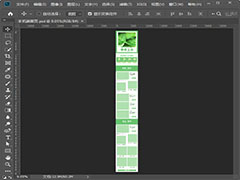 ps怎么设计绿色主题的淘宝手机端店铺首页?淘宝手机端需要一个店铺首页,该怎么设置这张图呢?现在春天了,想要设置绿色主题的,下面我们就来看看详细的教程,需要的朋友可2021-03-01
ps怎么设计绿色主题的淘宝手机端店铺首页?淘宝手机端需要一个店铺首页,该怎么设置这张图呢?现在春天了,想要设置绿色主题的,下面我们就来看看详细的教程,需要的朋友可2021-03-01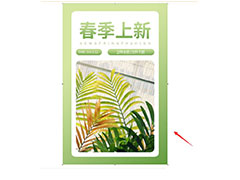 ps怎么设计无线端竖版海报?ps中想要设计一款竖屏海报,该怎么设计呢?下面我们就来看看ps竖屏海报的设计方法,需要的朋友可以参考下2021-03-01
ps怎么设计无线端竖版海报?ps中想要设计一款竖屏海报,该怎么设计呢?下面我们就来看看ps竖屏海报的设计方法,需要的朋友可以参考下2021-03-01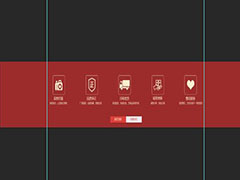 ps淘宝店铺页尾部分怎么做?淘宝店铺尾部想要设计一款漂亮页尾图,该怎么设计呢?下面我们就来看看淘宝页尾图片ps设计方法,需要的朋友可以参考下2021-03-01
ps淘宝店铺页尾部分怎么做?淘宝店铺尾部想要设计一款漂亮页尾图,该怎么设计呢?下面我们就来看看淘宝页尾图片ps设计方法,需要的朋友可以参考下2021-03-01 ps怎么设计新闻图标?ps中想要绘制新闻图标,该怎么绘制这个矢量图形呢?下面我们就看看ps新闻标志矢量图的画法,需要的朋友可以参考下2021-02-18
ps怎么设计新闻图标?ps中想要绘制新闻图标,该怎么绘制这个矢量图形呢?下面我们就看看ps新闻标志矢量图的画法,需要的朋友可以参考下2021-02-18
PS如何设计树叶纹理的哆啦A梦 PS制作树叶纹理的哆啦a梦教程
PS如何设计树叶纹理的哆啦A梦?通过ps可以处理各种各样的图片,下文中为大家带来了PS制作树叶纹理的哆啦a梦教程。感兴趣的朋友不妨阅读下文内容,参考一下吧2021-02-08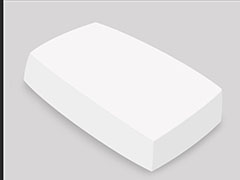 PS方形产品怎么快速调成弧形产品? ps设计包装盒技巧2021-02-07
PS方形产品怎么快速调成弧形产品? ps设计包装盒技巧2021-02-07



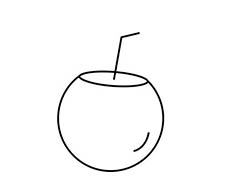

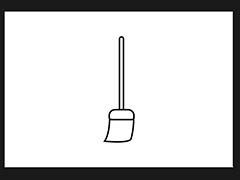
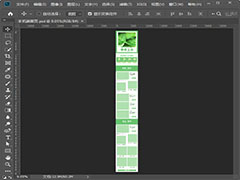

最新评论